Использование смартфонов для управления потоковой передачей музыки во время вождения опасно. Ежегодно происходит большое количество аварий из-за того, что люди теребят свои телефоны во время вождения. Но если вы в долгой поездке, вы не хотите останавливаться каждый раз, когда захотите изменить то, что вы слушаете в музыкальных приложениях. Теперь вы можете управлять музыкой в дороге прямо из навигационного приложения, если вы используете приложение. Карты Гугл или же Waze С новой возможностью управления музыкой.
Эта новая функция позволяет вам управлять приложениями для потоковой передачи музыки с помощью кнопки на экране навигации во время ее использования. Нажав на эту кнопку, вы можете получить доступ к аудиоплееру и активно делать выбор на ходу. Вам не нужно выходить из одного приложения, чтобы использовать другое.
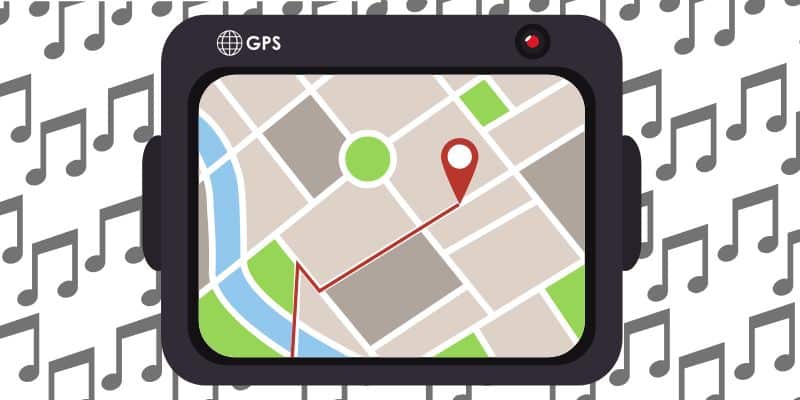
Google Maps
Давайте сначала посмотрим, как это работает на Карты Гугл Поскольку у большинства из вас есть телефон Android и, вероятно, вы им пользуетесь.
Новое приложение аудиоплеера на Google Maps поддерживает Google Play Music и Spotify на телефонах Android, а также Apple Music и Spotify на iOS. Как ни странно, YouTube Music не поддерживается Google, хотя они оба работают на Alphabet и хотя люди используют эту платформу больше, чем Google Music.
Включить музыкальный проигрыватель в Google Apps
Вот как включить музыкальный проигрыватель в Google Maps. (Мои инструкции относятся к Android, но процесс iOS аналогичен.)
1. Откройте на телефоне Google Карты.
2. Коснитесь значка меню в правом верхнем углу (три строки).
3. Прокрутите вниз до «Настройки» и нажмите на него.
4. Щелкните «Настройки навигации».
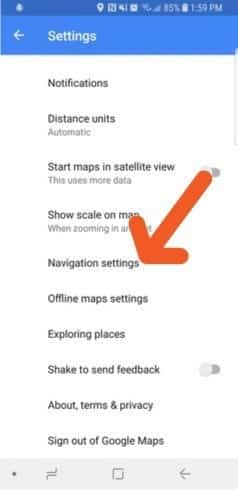
5. Найдите параметр «Показать элементы управления воспроизведением мультимедиа» и включите его. (Если вы его не видите, возможно, вам нужно обновить приложение Google Maps.)
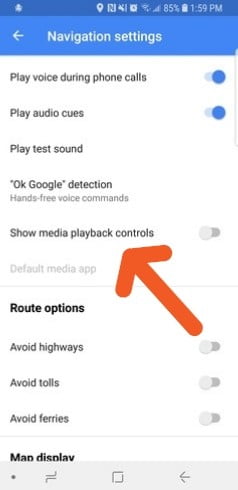
6. Выберите мультимедийное приложение по умолчанию из установленных на телефоне приложений, совместимых с Google Maps.

7. Щелкните Далее.
8. Если вы используете Spotify, вы попадете на экран, позволяющий Google Maps управлять приложением Spotify. Примите эти разрешения.
Используйте голосовое управление Google Maps во время вождения
Когда вы будете готовы начать свое путешествие с помощью приложения для навигации, выполните следующие действия, чтобы получить доступ к музыке, не покидая Google Карты.
1. Откройте Карты Google.
2. Введите пункт назначения и начните навигацию. Вы увидите плавающий значок музыкального проигрывателя. Если его там нет, вернитесь в настройки и убедитесь, что включено управление воспроизведением мультимедийного шоу.
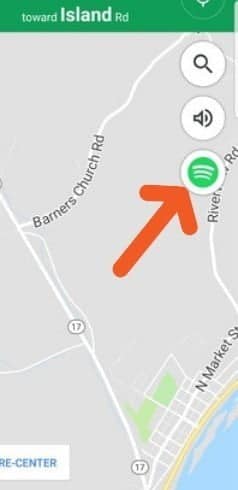
3. Щелкните значок, чтобы загрузить кнопки управления считывателем внизу. Это работает только в том случае, если вы «сосредоточены» на пути, на котором идете.
4. Используйте кнопки воспроизведения для управления музыкой во время вождения.
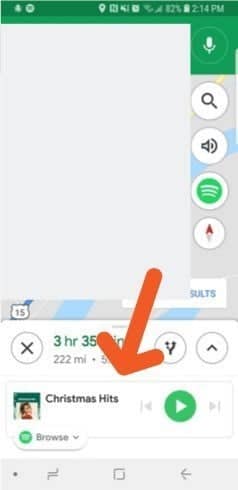
5. Прокрутите, чтобы увидеть дополнительные параметры.
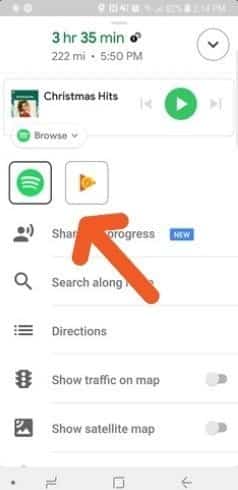
6. На этом этапе вы можете использовать просмотр, чтобы найти другие плейлисты и песни на плеере. Вы также можете переключаться между поддерживаемыми музыкальными приложениями на вашем устройстве. Если вы хотите прекратить воспроизведение музыки, просто снова нажмите на плавающий значок.
Использование Waze
Карты Google - не единственное приложение, которое позволяет интегрироваться с музыкальными приложениями. Waze делает именно это и в большем масштабе. В то время как Google Maps дает вам только две опции для вашего медиаплеера, Waze дает как минимум семь! Вы можете использовать Spotify, iHeart Radio, Pandora, NPR One, Scribd, Stitcher и TuneIn.
Включить музыкальный проигрыватель Waze
Вот как использовать музыкальный проигрыватель Waze.
1. Откройте приложение Waze на своем телефоне Android.
2. Проведите пальцем от левого края, чтобы увидеть параметры меню.
3. Щелкните значок шестеренки, чтобы открыть настройки.
4. Вы должны искать предпочтения вождения и использовать музыкальный проигрыватель.
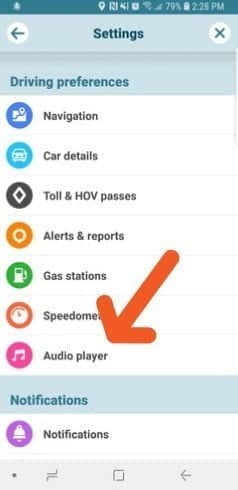
5. Переключите кнопки рядом с «Показать аудиоплеер» и «Уведомление о следующей песне».
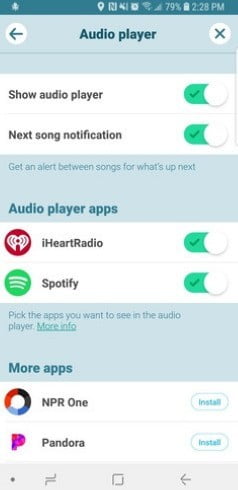
6. Прокрутите вниз, чтобы найти и включить приложения, которые вы хотите запускать с Waze.
Если вам нужны другие приложения, вы можете найти приложения, поддерживаемые Waze, в списке под теми, которые у вас уже есть. У вас есть возможность установить их оттуда.
Управление музыкой в Waze
1. Откройте приложение Waze.
2. Нажмите на розовый плавающий значок музыкальной ноты.
3. Выберите приложение из вашего списка. В Waze нет проигрывателя по умолчанию, вы выбираете, какой из них хотите, при открытии музыкального проигрывателя.
4. При первом использовании приложения вам нужно будет принять разрешения.
5. Когда приложение установит соединение, нажмите «Играть».
6. Чтобы изменить приложения, нажмите «Аудиоприложения» в верхней части экрана и выберите другую программу для чтения.
7. Чтобы отобразить список опций для текущего проигрывателя, нажмите «Показать список» под проигрывателем.
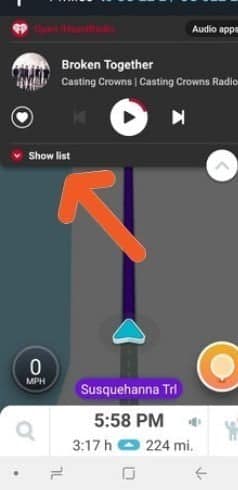
Помните, что менять приложения или плейлисты во время вождения по-прежнему опасно, но эти новые функции в Google Maps и Waze упрощают изменение канала на радио. Наслаждайтесь музыкой и будьте осторожны.







